win10电脑图标消失如何复原 电脑桌面图标不见了怎么找回
当我们使用Win10电脑时,可能会遇到一些意外情况,比如突然发现桌面上的图标不见了,这种情况可能会让我们感到困惑和焦虑,不知道该如何找回消失的图标。但针对Win10电脑桌面图标不见的情况,我们可以通过一些简单的方法来进行恢复和修复,让桌面恢复原本的状态。接下来就让我们一起来看看如何解决Win10电脑图标消失的问题吧。
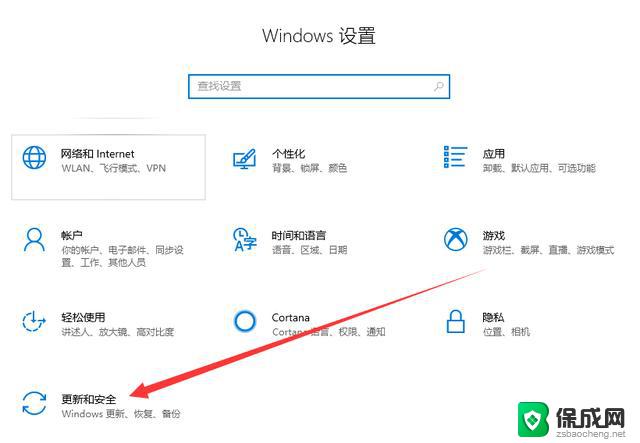
**一、检查桌面图标是否被隐藏**
首先,我们需要确认桌面图标是否因为某些设置而被隐藏了。在桌面空白处右击,选择“查看”,然后勾选“显示桌面图标”。如果之前这个选项被不小心取消了勾选,那么桌面图标就会重新显示出来。
**二、通过个性化设置恢复**
如果桌面图标没有被隐藏,那么我们可以尝试通过个性化设置来恢复。右击桌面空白处,选择“个性化”。然后在左侧切换到“主题”选项,接着在右侧找到并点击“桌面图标设置”。在弹出的窗口中,勾选需要显示在桌面的图标,如“计算机”、“回收站”等,然后点击“应用”和“确定”。这样,被选中的图标就会重新出现在桌面上。
**三、重启资源管理器**
**四、检查病毒和恶意软件**
有时候,电脑桌面图标消失可能是由于病毒或恶意软件造成的。因此,我们需要安装并运行可靠的杀毒软件对电脑进行全面扫描。如果发现病毒或恶意软件,按照杀毒软件的提示进行清理和修复。清理完成后,重启电脑并检查桌面图标是否恢复。
综上所述,当电脑桌面图标不见了时。我们可以先检查图标是否被隐藏,然后通过个性化设置或重启资源管理器来尝试恢复。如果这些方法都不奏效,那么就需要考虑是否是病毒或恶意软件造成的问题,并进行相应的处理。
以上就是win10电脑图标消失如何复原的全部内容,如果有遇到这种情况,那么你就可以根据小编的操作来进行解决,非常的简单快速,一步到位。
win10电脑图标消失如何复原 电脑桌面图标不见了怎么找回相关教程
-
 windows10桌面此电脑图标没有了 win10此电脑图标不见了怎么恢复
windows10桌面此电脑图标没有了 win10此电脑图标不见了怎么恢复2024-04-13
-
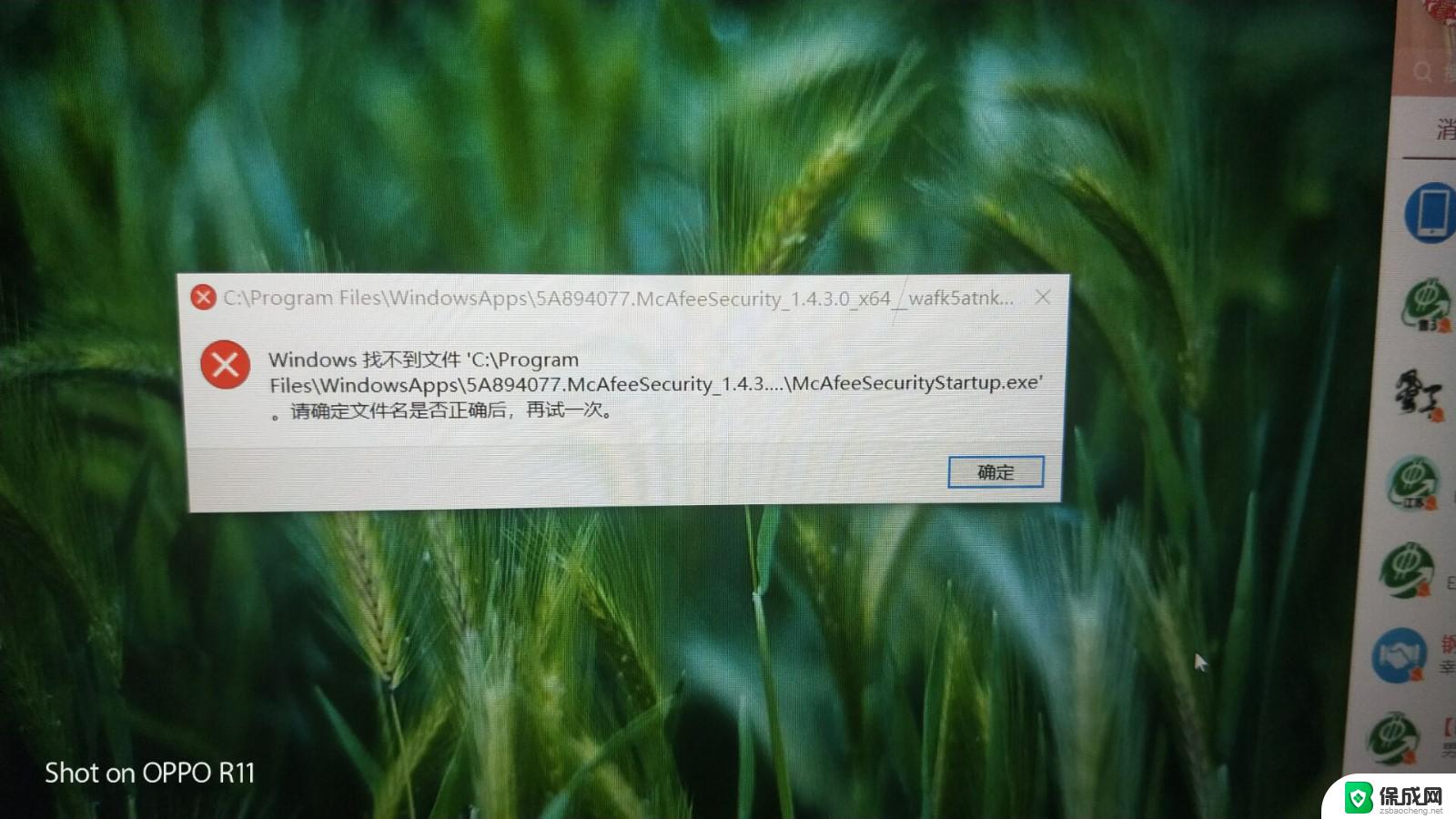 win10 找不到桌面 电脑桌面图标丢失了怎么恢复
win10 找不到桌面 电脑桌面图标丢失了怎么恢复2024-10-07
-
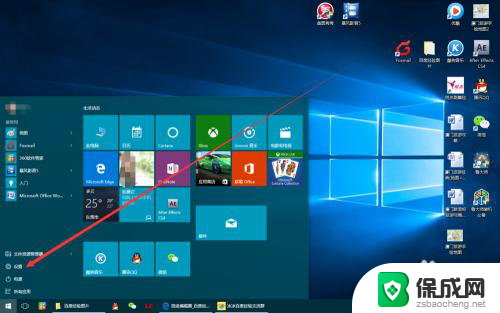 win10如何找回我的电脑图标 win10系统桌面默认图标恢复教程
win10如何找回我的电脑图标 win10系统桌面默认图标恢复教程2024-08-21
-
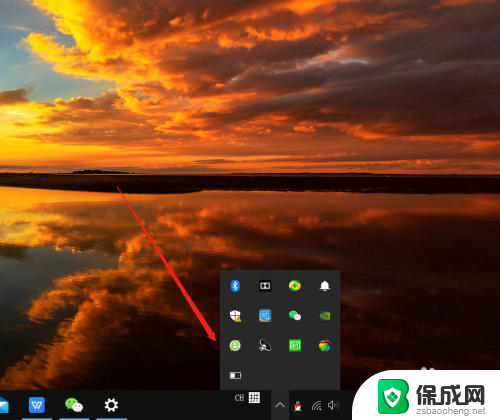 电脑显示电量的图标不见了 Windows10 任务栏电池图标消失怎么找回
电脑显示电量的图标不见了 Windows10 任务栏电池图标消失怎么找回2024-05-03
-
 手提电脑wifi图标不见了 win10 无线网络图标不见了怎么恢复
手提电脑wifi图标不见了 win10 无线网络图标不见了怎么恢复2024-08-02
-
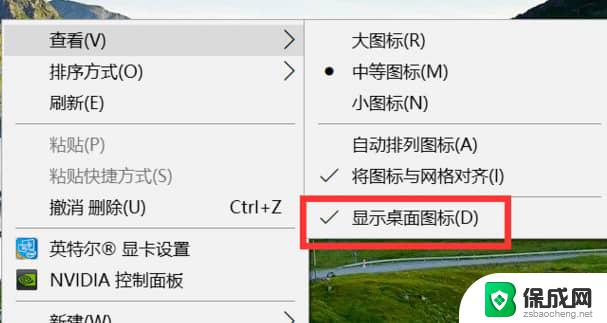 window10桌面图标被隐藏了怎么恢复 电脑桌面图标不见了怎么解决
window10桌面图标被隐藏了怎么恢复 电脑桌面图标不见了怎么解决2024-11-11
- win10桌面图标打不开如何修复 电脑桌面图标点击无反应
- win10界面图标不见了 笔记本图标找不到了怎么办
- win10没有此电脑图标了怎么办 win10桌面上的此电脑图标不见了怎么办
- 电脑没有出现wifi的图标 win10 无线网络图标不见了怎么恢复
- 如何关闭onedrive开机启动 Win10如何关闭OneDrive开机自启动
- 电脑音响可以连蓝牙吗 win10 台式电脑如何设置蓝牙音箱
- win10删除输入法语言 windows 10 系统删除输入法的步骤
- 任务管理器 黑屏 Win10任务管理器结束任务后黑屏解决方法
- 磁盘加锁怎么解除 Windows10系统磁盘加密解密设置方法
- 如何调电脑屏幕亮度win10 电脑屏幕亮度调整步骤
win10系统教程推荐
- 1 磁盘加锁怎么解除 Windows10系统磁盘加密解密设置方法
- 2 扬声器在哪打开 Windows10怎么检测扬声器问题
- 3 windows10u盘启动设置 win10电脑设置U盘启动方法
- 4 游戏系统老电脑兼容性 win10老游戏兼容性设置方法
- 5 怎么通过ip地址访问共享文件夹 win10共享文件夹访问速度慢怎么办
- 6 win10自带杀毒软件如何打开 win10自带杀毒软件如何使用
- 7 闹钟怎么设置音乐铃声 win10电脑更换闹钟铃声方法
- 8 window10屏幕保护怎么设置 电脑屏幕屏保设置方法
- 9 win10打印背景颜色和图像 win10打印网页时怎样设置背景颜色和图像
- 10 win10怎么调成护眼模式 win10护眼模式颜色设置